NEC笔记本电脑winXP更改成win7系统。我们都知道日本品牌的NEC笔记本在全球市场上都是影响深远的笔记本电脑品牌,它的成功之处在于它的时尚的外观,小巧轻薄,非常受大众欢迎,除此之外它的性能也是无可挑剔。今天我们就来针对如何给NEC笔记本电脑进行从winXP系统更改为win7系统做详细的操作说明。
NEC笔记本电脑winXP更改成win7系统准备工作:
一、将u盘制作成u当家u盘启动盘(具体步骤参照“U盘启动盘快速下载”)制作步骤参考链接教程:制作U盘启动盘,按照教程的步骤一步步执行下来就可以了。
二、下载win7系统镜像包(iso格式),存入u当家u盘启动盘;
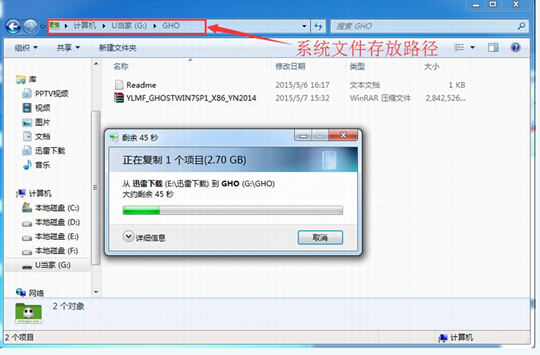
C、将硬盘模式更改成ahci,否则安装完win7系统将会出现蓝屏现象(具体步骤参照“为何u盘启动盘安装win7系统出现蓝屏”)。
三、 设置U盘启动
NEC笔记本电脑快捷键是“F12”(不懂设置的朋友可以点击查看BIOS设置U盘启动教程)
四、如果是新电脑,需要进行硬盘分区,具体教程可以查看:磁盘分区工具使用方法
NEC笔记本电脑winXP更改成win7系统安装步骤:
1、将u当家u盘启动盘连接至电脑,重启电脑等待出现开机界面时按下启动快捷键进入u当家主菜单,选择【01】运行U当家win7PE装机维护版(新机器),按下回车键确认,如图所示:

2、进入win7pe系统后,将会自行弹出“U当家PE装机工具”,点击“浏览”选项,打开u当家u盘启动盘中存放的win7系统镜像包,如图所示:
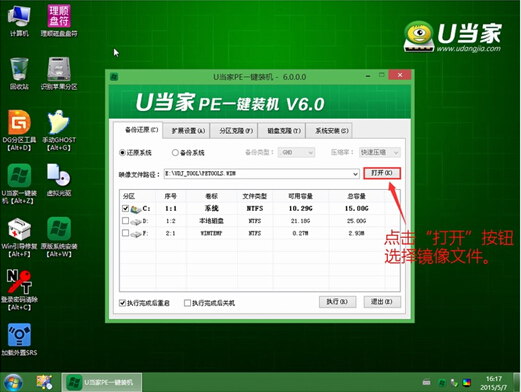
3、u当家pe装机工具将会自动加载系统镜像包中的安装文件,我们选择c盘做为安装位置,接着点击“确定”即可,如图所示:
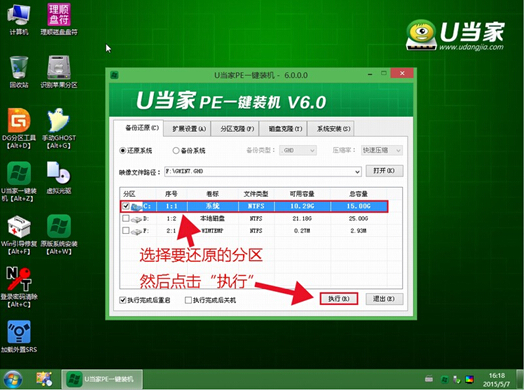
4、对弹出的确认提示窗口点击“确定”即可,如图所示:

5、将会进行win7系统文件释放,只需等待释放完成,如图所示:

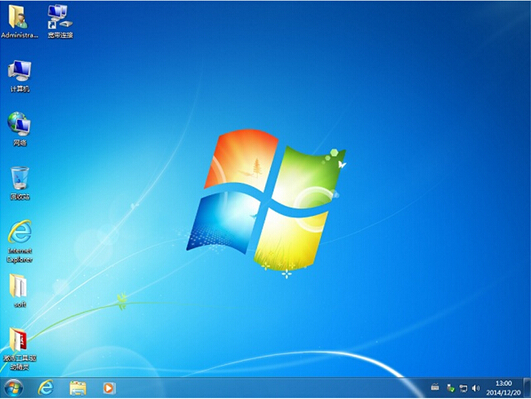
以上就是我们关于NEC笔记本如何使用U盘将winXP更换为win7系统的详细教程了,如果有其他需要,不妨到U当家的官网中进行相关内容的查询。
相关推荐:
NEC笔记本电脑装win10图文详解